Se hai acquistato il componente aggiuntivo Copilot, Zendesk include una pagina Panoramica nel Centro amministrativo. Questa pagina fornisce un hub centralizzato per gestire tutte le funzionalità di Copilot, monitorare le prestazioni e scoprire opportunità per ottimizzare i workflow.
Zendesk consiglia di visualizzare frequentemente questa pagina quando inizi a usare AI per assicurarti che la configurazione sia implementata completamente e funzioni nel modo più efficace possibile.
Questo articolo include le seguenti sezioni:
Apertura della pagina Panoramica
Devi essere un amministratore per accedere alla pagina Panoramica.
Per aprire la pagina Panoramica
-
Nel Centro amministrativo, fai clic su
 AI nella barra laterale, quindi seleziona Copilota amministratore > Panoramica.
AI nella barra laterale, quindi seleziona Copilota amministratore > Panoramica.Si apre la pagina Panoramica. Questa pagina include sezioni separate per aiutarti a configurare e ottimizzare le funzioni AI nel tuo account.
Configurazione delle nozioni di base
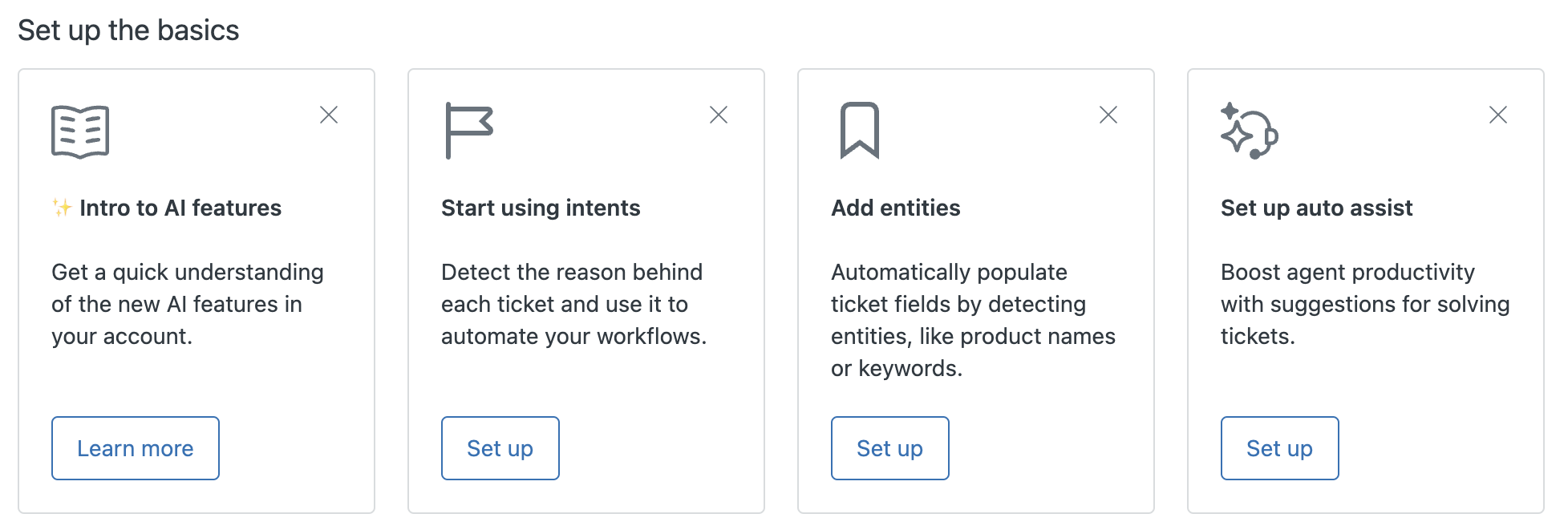
Visualizzazione dello stato della funzione
Usa la sezione Stato funzionalità per monitorare quali funzioni AI Copilot sono attivate nel tuo account. Ti aiuta a tenere traccia delle funzioni che devi ancora attivare.
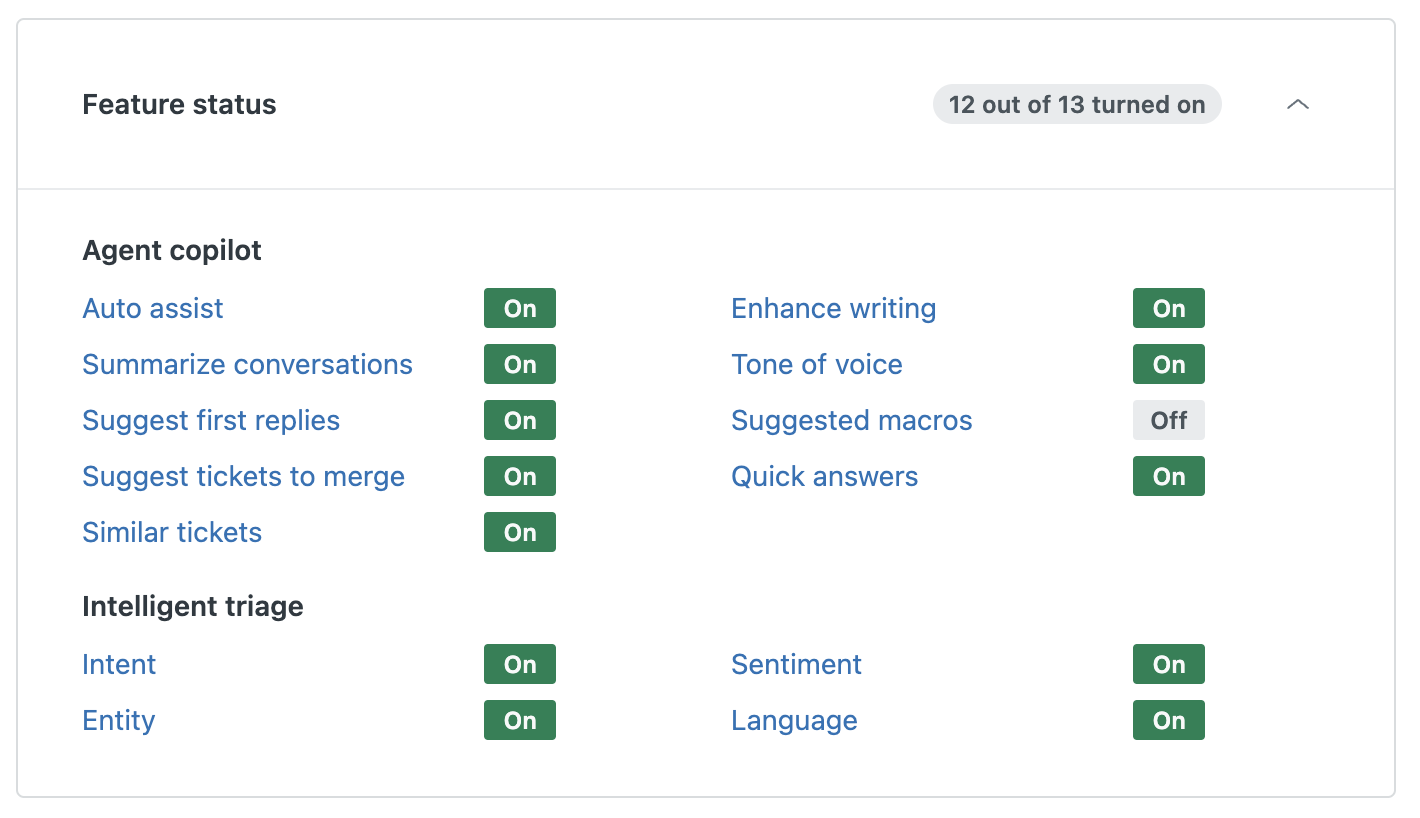
Per attivare una funzione
- Fai clic su una funzione nell’elenco per aprire la pagina delle impostazioni nel Centro amministrativo che include la funzione.
Un pannello della guida mostrerà istruzioni contestuali su come configurare la funzione.
Visualizzazione dell’impatto AI negli ultimi 30 giorni
La sezione Metriche mostra le metriche chiave per le funzioni di Copilot nell’ultimo mese. Queste metriche aiutano a misurare l’utilizzo delle funzionalità e l’efficacia dei ticket assistiti AI. Le metriche vengono aggiornate settimanalmente.
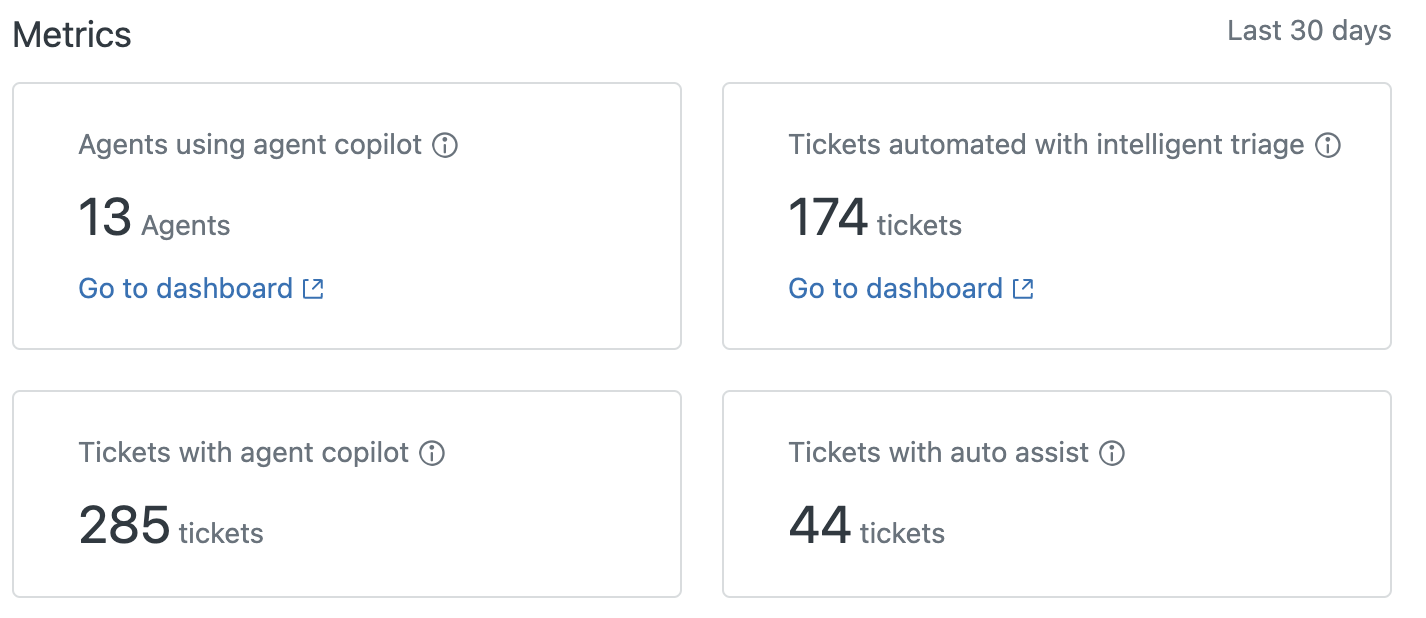
L’attività include:
-
Agenti che usano il copilota agenti: Il numero di agenti che usano le funzioni copilota agenti , tra cui:
- Riepiloghi generati
- Messaggi espansi
- Rendi amichevole
- Rendi formale
- Ticket simili
- Suggerimenti unione
- Assistenza automatica
- Prime risposte suggerite
- Macro suggerite
- Risposte rapide dalla Knowledge base.
Consulta Analisi dell’attività copilota.
-
Ticket con copilota agenti: Il numero di ticket che usano le funzioni copilota agenti , tra cui:
- Riepiloghi generati
- Messaggi espansi
- Rendi amichevole
- Rendi formale
- Ticket simili
- Suggerimenti unione
- Assistenza automatica
- Prime risposte suggerite
- Macro suggerite
- Risposte rapide dalla Knowledge base.
Consulta Informazioni sul copilota agenti.
- Ticket automatizzati con Triage intelligente: Il numero di ticket con un trigger o un’automazione in base a scopo, sentiment o lingua. Consulta Informazioni sul Triage intelligente.
- Ticket con assistenza automatica: Il numero di ticket in cui un suggerimento di assistenza automatica è stato accettato o modificato. Vedi Uso dell’assistenza automatica per aiutare gli agenti a risolvere i ticket.
Avvertenza sulla traduzione: questo articolo è stato tradotto usando un software di traduzione automatizzata per fornire una comprensione di base del contenuto. È stato fatto tutto il possibile per fornire una traduzione accurata, tuttavia Zendesk non garantisce l'accuratezza della traduzione.
Per qualsiasi dubbio sull'accuratezza delle informazioni contenute nell'articolo tradotto, fai riferimento alla versione inglese dell'articolo come versione ufficiale.